Base de conhecimento
GESCOR
Navegue pelas nossas perguntas frequentes, tutoriais e outros recursos de autoajuda para encontrar as respostas que você precisa.
Base de conhecimento
GESCOR
Navegue pelas nossas perguntas frequentes, tutoriais e outros recursos de autoajuda para encontrar as respostas que você precisa.
Lançar pedido de compra
O processo de compra de mercadorias é um processo básico para qualquer organização. É a partir dele que as empresas adquirem insumos para a produção, produtos ou serviços para consumo e também produtos de revenda.
Normalmente o processo de compra passa pela etapa de solicitação, cotação e após a escolha da melhor opção vem o pedido de compra.
Para incluir o pedido de compras no GESCOR basta selecionar o menu “Suprimentos”, ir na opção ” Pedido de Compra” e então “Lançar Pedido de Compra”.

Ao selecionar a opção indicada acima, será aberta uma nova tela. Nesta tela podemos trabalhar de duas formas, 1° com cotação de compra e 2° sem cotação de compra.
1° Com cotação :
Ao inserir o número da cotação no campo específico, o pedido de compra carregará automaticamente os dados da cotação. Abaixo segue o diagrama de campos para compreensão da tela.

- Cotação: Campo para inserção do número da cotação
- Emissão: Data da emissão do pedido de compra
- Entrega: Data esperada para entrega dos itens solicitados no pedido de compras.
- Contrato: Campo não obrigatório. Deverá ser utilizado somente se a negociação possuir um contrato com número de identificação.
- Fornecedor: Campo respectivo ao fornecedor para o qual o pedido foi feito
- Condição: Refere-se a condição de pagamento acordada.
- Operação de estoque: Campo não obrigatório. Utilizado para mencionar a operação de estoque de entrada do item.
- Transportadora: Campo não obrigatório. Serve para informar a transportadora de coleta do item comprado.
- Centro de Custo: Refere-se ao centro de custo para o qual a compra está sendo feita.
- Plano de Contas: Refere-se ao plano de contas que a compra será enquadrada.
- Observação: Campo não obrigatório. Tem a finalidade de inserir alguma observação em relação ao pedido de compra.
- Faturado em: Campo não obrigatório. Tem a finalidade de provisionar o valor do pedido de compra no fluxo de caixa para pagamento.
- Combo produto: Dentro deste local serão inseridos todos os detalhes do produto/serviço que está sendo adquirido. Os campos tributários não são obrigatórios.
- Frete: Refere-se a modalidade de frete.
- Desconto %: Refere-se ao valor percentual dado de desconto na compra
- Valor do frete: Campo para inclusão do valor de frete
- Valor de desconto: Valor para inclusão do valor de desconto
- Despesas: Campo respectivo ás despesas
2º Sem cotação:

Os campos serão os mesmos descritos acima, porém há possibilidade de emitir um pedido de compra sem a necessidade de uma cotação. Neste caso, será necessário preencher cada um dos campos da tela conforme for a necessidade.
Após o preenchimento destes dados, basta selecionar o botão “ok”. A cotação receberá um número para identificação.
O pedido de compra poderá ser visualizado na pagina de nome “Consultar Pedido de compra”.

Este mesmo pedido poderá ser utilizado no momento de lançar entrada da nota fiscal de compra, bastando inserir o número do pedido no respectivo campo. (Para lançar entrada, podemos acessar o manual clicando aqui).

Atenciosamente,
Equipe de Suporte SW.
Ainda tem dúvidas? Nós estamos aqui para ajudar!
Solicite auxílio da nossa equipe de suporte abrindo um atendimento. Estamos aqui para ajudar você!
Ainda tem dúvidas? Nós estamos aqui para ajudar!
Solicite auxílio da nossa equipe de suporte abrindo um atendimento. Estamos aqui para ajudar você!